- Osa 1. Rikkoutuneen näytön puhelimen lukituksen avaaminen FoneLab Broken Android Data Extraction -toiminnolla
- Osa 2. Puhelimen lukituksen avaaminen rikkinäisen näytön avulla tehdasasetusten palauttamisen kautta
- Osa 3. Rikkoutuneen näytön puhelimen lukituksen avaaminen Android Device Managerilla
- Osa 4. Usein kysyttyä puhelimen lukituksen avaamisesta rikkinäisen näytön kanssa
- Android ei käynnisty
- Dead Androidin sisäinen muisti
- Musta näyttö Samsung
- Vesi vaurioitunut Android
- Pidä Samsungin uudelleenkäynnistys
- Pysy Samsungin logolla
- Virus tarttuu Androidiin
- Crashed Android
- Avaa Broken Screen Android
- WhatsApp-palautus Broken Samsungille
- Palauta SnapChat-kuvat Broken Androidista
- Jäädytetty Android
Ilmiömäinen opas Androidin avaamiseen rikkinäisellä näytöllä helposti
 Käyttäjän Boey Wong / 18. lokakuuta 2022 09:00
Käyttäjän Boey Wong / 18. lokakuuta 2022 09:00Etsitkö tapaa avata puhelimen lukitus rikkinäisen näytön kanssa? Emme voi välttää väistämättömiä onnettomuuksia matkapuhelimia käytettäessä. Niistä on hyötyä jokapäiväisessä elämässämme, mutta ne voidaan myös helposti tuhota. Siksi melkein jokainen, jolla on matkapuhelin, ostaa puhelinkuoren suojaamaan laitetta. Joskus kuitenkin tapahtuu valitettava tapaus, vaikka kuinka paljon yritämmekin suojella puhelimiamme.
Poistuitko laitteestasi hetkeksi ja näitkö lasten rikkoneen sen, kun palasit? Ehkä laitoit sen takataskuun, unohdit sen olevan siellä ja istuit kovalle alustalle, jolloin se rikkoutui. Tai ehkä se putosi vahingossa korkealta paikalta. Kaikki nämä skenaariot johtavat vain kahteen asiaan. Joko jotkin osat rikkoutuvat, mutta silti toimii jotenkin, tai se on kuollut pysyvästi.

Jos puhelimesi tilanne on ensimmäinen, sinulla on varmasti vaikeuksia avata sitä tai käyttää sitä rikkinäisen näytön vuoksi. Mutta ole rauhassa, koska annoimme sinulle oppaan Androidin lukituksen avaamiseen rikkinäisen näytön kanssa.

Opasluettelo
- Osa 1. Rikkoutuneen näytön puhelimen lukituksen avaaminen FoneLab Broken Android Data Extraction -toiminnolla
- Osa 2. Puhelimen lukituksen avaaminen rikkinäisen näytön avulla tehdasasetusten palauttamisen kautta
- Osa 3. Rikkoutuneen näytön puhelimen lukituksen avaaminen Android Device Managerilla
- Osa 4. Usein kysyttyä puhelimen lukituksen avaamisesta rikkinäisen näytön kanssa
Osa 1. Rikkoutuneen näytön puhelimen lukituksen avaaminen FoneLab Broken Android Data Extraction -toiminnolla
Testattuamme useita työkaluja, joiden sanotaan avaavan Android-puhelimen lukituksen, löysimme FoneLab Broken Android-puhelimen tietojen poisto. Kaikista kokeilemistamme ohjelmistoista tämä ohjelmisto osoitti helpoimman ja tehokkaimman tavan tehdä se. Se voi korjata erilaisia Android-ongelmia, kuten kaatunut näyttö, jäätynyt, musta, ei reagoi ja paljon muuta. Lisäksi FoneLab Broken Android Data Extraction -sovelluksella voit poimia tiedostoja tai muita tietoja rikkinäisestä puhelimestasi.
Toimi alla olevien ohjeiden mukaisesti avataksesi rikkinäisen näytön Android-puhelimen lukituksen FoneLab Broken Android Data Extraction -toiminnolla:
Korjaa jäädytetty, kaatunut, mustan näytön tai näytön lukittu Android-järjestelmä normaaliksi tai palauta tiedot rikkoutuneesta Android-puhelimesta tai SD-kortista.
- Korjaa Android-käytöstä poistetut ongelmat ja palauta tiedot puhelimesta.
- Poimi yhteystietoja, viestejä, WhatsAppia, valokuvia jne. Rikkoutuneesta Android-laitteesta tai muistikortista.
- Android-puhelimen ja SD-kortin tiedot ovat saatavilla.
Vaihe 1Vieraile FoneLab Broken Android Data Extraction -sivustolla. Etsi oranssi Ilmainen lataus -välilehti sivun vasemmasta alakulmasta. Napsauta sitä tallentaaksesi tiedoston laitteellesi. Kun olet valmis, aloita asennus antamalla ohjelmiston tehdä muutoksia tietokoneeseen. Kun olennaiset komponentit on ladattu, käynnistä ohjelma tietokoneellesi.
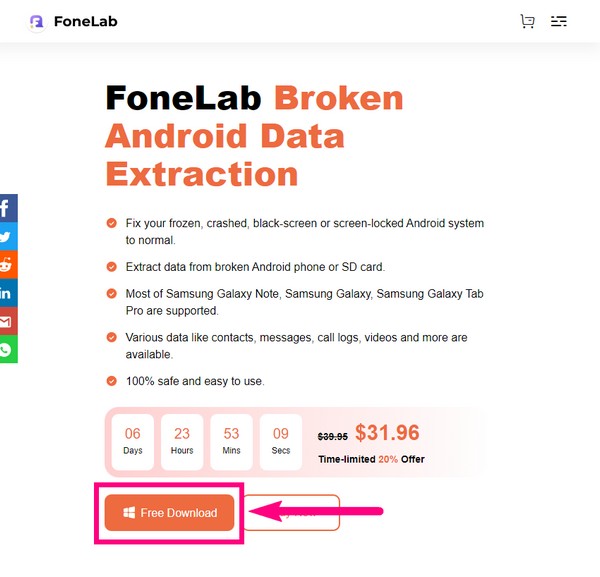
Vaihe 2Ohjelmiston pääkäyttöliittymä toivottaa sinut tervetulleeksi ominaisuuksineen. Valitse Rikkoutunut Android Data Extraction toiminto sijaitsee vasemmassa yläkulmassa. Tämän ominaisuuden rekisteröity versio antaa sinulle edun korjata ja palauttaa tiedostoja rikkinäisestä puhelimesta ilman rajoituksia. Lisäksi se tarjoaa myös teknistä tukea ja päivityksiä.
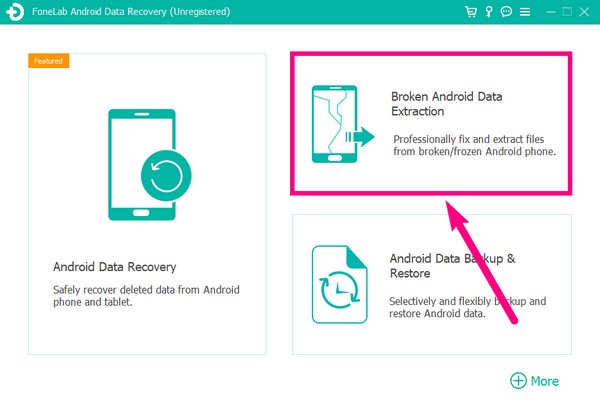
Vaihe 3Yhdistä puhelimesi tietokoneeseen USB-kaapelilla siirtyessäsi seuraavalle sivulle. The Aloita -painike käyttöliittymän vasemmassa osassa huolehtii Android-puhelimestasi, jonka näyttö on rikki, musta näyttö tai näyttö, jota et voi koskettaa, eikä salasanaa voi syöttää. Sitten oikea Aloita -painike hoitaa Android-puhelimesi, jossa on järjestelmävaurioita tai et voi käyttää sitä. Valitse vasen, koska et voi avata puhelimesi lukitusta sen rikkinäisen näytön vuoksi.
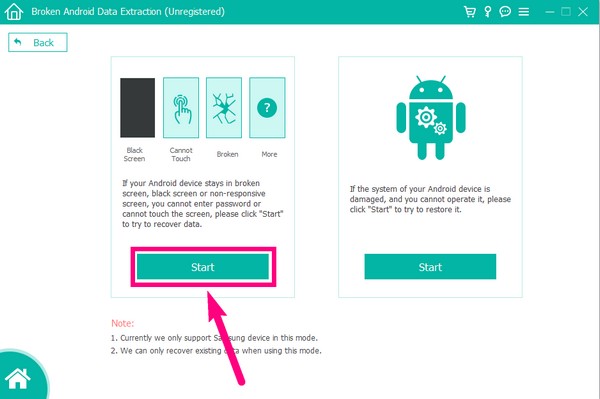
Vaihe 4Seuraavan käyttöliittymän avulla voit valita puhelimesi tiedot. Valitse laitteesi nimi ja malli oikein. Jos et, laitteeseesi voi kohdistua peruuttamaton riski. Huomaa myös, että ohjelman tuettujen laitteiden luettelo on rajoitettu. Jos et näe laitettasi vaihtoehtoluettelossa, napsauta Ei laitetta luettelossa ja täytä puhelimesi tiedot. Valitse sen jälkeen Vahvistaa välilehti vasemmassa alakulmassa.
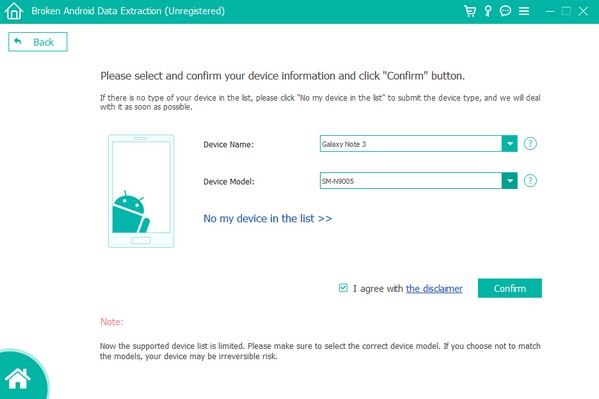
Vaihe 5Näyttöön tulee FoneLab Broken Android Data Extraction -käyttöliittymän opas. Noudata ohjeita huolellisesti, jotta puhelin siirtyy lataustilaan. Lataustila on Android-laitteiden käynnistystila, joka voi korjata joitain puhelimesi ongelmia. Varmista, että painat oikeita näppäimiä syöttääksesi sen onnistuneesti.
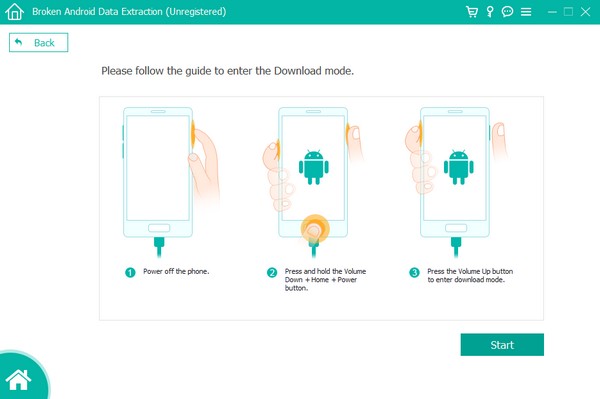
Vaihe 6Odota, että FoneLab Broken Android Data Extraction lataa vastaavan palautuspaketin puhelimeesi. Myöhemmin se korjaa automaattisesti puhelimesi ongelman, joka on Androidin lukituksen avaaminen rikkinäisellä näytöllä.
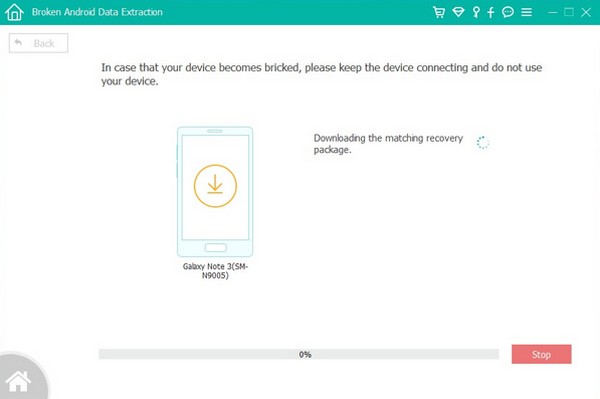
Korjaa jäädytetty, kaatunut, mustan näytön tai näytön lukittu Android-järjestelmä normaaliksi tai palauta tiedot rikkoutuneesta Android-puhelimesta tai SD-kortista.
- Korjaa Android-käytöstä poistetut ongelmat ja palauta tiedot puhelimesta.
- Poimi yhteystietoja, viestejä, WhatsAppia, valokuvia jne. Rikkoutuneesta Android-laitteesta tai muistikortista.
- Android-puhelimen ja SD-kortin tiedot ovat saatavilla.
Osa 2. Puhelimen lukituksen avaaminen rikkinäisen näytön avulla tehdasasetusten palauttamisen kautta
Jos et voi käyttää puhelintasi kunnolla rikkinäisen näytön vuoksi, tämä menetelmä on hyvä vaihtoehto sinulle. Voit nollata puhelimesi siirtymällä palautustilaan. Tämä vaatii vain puhelimen näppäimiä, joten voit käyttää sitä, vaikka rikkinäinen näyttö toimisi väärin.
Avaa puhelimen lukitus noudattamalla alla olevia ohjeita:
Vaihe 1paina Äänenvoimakkuuden lisäys + virta näppäimiä, kunnes näet Android-palautus vaihtoehtoja.
Vaihe 2Liu'uta alas kohtaan Pyyhi muisti / tehdasasetus ja valitse se käyttämällä teho painiketta.
Vaihe 3Valitse Kyllä seuraavassa käyttöliittymässä, niin puhelimesi nollautuu ja avautuu automaattisesti.
Osa 3. Rikkoutuneen näytön puhelimen lukituksen avaaminen Android Device Managerilla
Voit myös avata Android-puhelimen lukituksen, jonka näyttö on rikki, käyttämällä Android Device Manageria, joka tunnetaan nyt nimellä Find My Device. Tämän Google-palvelun avulla voit lukita, tyhjentää tai löytää kadonneen, rikkinäisen tai jopa tavallisen puhelimen. Kun kirjaudut sisään Google-tilille matkapuhelimellasi, Find My Device -palvelu aktivoituu automaattisesti. Mutta voit käyttää sitä vain, jos se on käytössä puhelimessasi ja sijainti on käytössä.
Toimi alla olevien ohjeiden mukaisesti avataksesi puhelimen lukituksen Android Device Managerin avulla:
Vaihe 1Vieraile Find My Device -sivustolla tietokoneesi selaimella ja kirjaudu sisään Google-tilille, jota käytät rikkinäisessä puhelimessasi.
Vaihe 2Vasemmalla puolella Etsi Oma laite -sivustolla näet vaihtoehdot PLAY SOUND, SECRE DEVICE ja ERASE DEVICE. Valitse viimeinen avataksesi matkapuhelimesi lukituksen. Valitse sitten toinen TYHJENNÄ LAITE vaihtoehto seuraavassa ikkunassa.
Vaihe 3Anna tilisi valtuuttaaksesi palvelun käyttämään laitettasi. Klikkaus seuraava, ja valitse pyyhkiä -painiketta käynnistääksesi laitteen uudelleen ja avataksesi lukituksen.
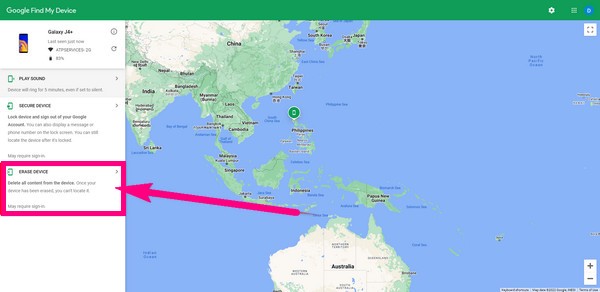
Korjaa jäädytetty, kaatunut, mustan näytön tai näytön lukittu Android-järjestelmä normaaliksi tai palauta tiedot rikkoutuneesta Android-puhelimesta tai SD-kortista.
- Korjaa Android-käytöstä poistetut ongelmat ja palauta tiedot puhelimesta.
- Poimi yhteystietoja, viestejä, WhatsAppia, valokuvia jne. Rikkoutuneesta Android-laitteesta tai muistikortista.
- Android-puhelimen ja SD-kortin tiedot ovat saatavilla.
Osa 4. Usein kysyttyä puhelimen lukituksen avaamisesta rikkinäisen näytön kanssa
1. Voinko ohjata laitettani tietokoneella, vaikka puhelimeni näyttö olisi rikki?
Joo. Yhteensopivan USB-johdon avulla voit ohjata joitain laitteen osia tietokoneella. Voit hallita tiedostojasi, kun otat Siirrä tiedostoja käyttöön USB-asetuksista. Avaa sitten laiteohjain tietokoneessa.
2. Kuinka voin palauttaa tiedostoja rikkinäiseltä laitteeltani avaamatta puhelimeni lukitusta?
Yleensä USB-virheenkorjaus on otettava käyttöön, kun tietojen hakemiseen käytetään palautustyökalua. Mutta jos käytät FoneLab Broken Android Data Extraction -toimintoa, sinun ei tarvitse ottaa puhelimessasi käyttöön mitään muuta kuin USB-kaapelia. Sinun tarvitsee vain liittää se tietokoneeseen, jotta ohjelma skannata ja purkaa tiedot rikkinäisestä puhelimesta.
3. Voiko FoneLab Broken Android Data Extraction poimia rikkinäisestä puhelimestani viestit, joita en voi avata?
Kyllä se voi. FoneLab Broken Android-puhelimen tietojen poisto tukee lähes kaikkia tietotyyppejä, mukaan lukien viestit, yhteystiedot, valokuvat, äänitiedostot ja paljon muuta.
Korjaa jäädytetty, kaatunut, mustan näytön tai näytön lukittu Android-järjestelmä normaaliksi tai palauta tiedot rikkoutuneesta Android-puhelimesta tai SD-kortista.
- Korjaa Android-käytöstä poistetut ongelmat ja palauta tiedot puhelimesta.
- Poimi yhteystietoja, viestejä, WhatsAppia, valokuvia jne. Rikkoutuneesta Android-laitteesta tai muistikortista.
- Android-puhelimen ja SD-kortin tiedot ovat saatavilla.
Kaikista kokeilemistamme työkaluista FoneLab Broken Android-puhelimen tietojen poisto on se, joka voi korjata useimmat Android-puhelimen ongelmat. Jos kohtaat muita ongelmia puhelimen lukituksen avaamisen lisäksi, jos näyttö on rikki, tämä työkalu voi olla myös suuri apu. Asenna se nyt.
